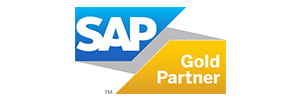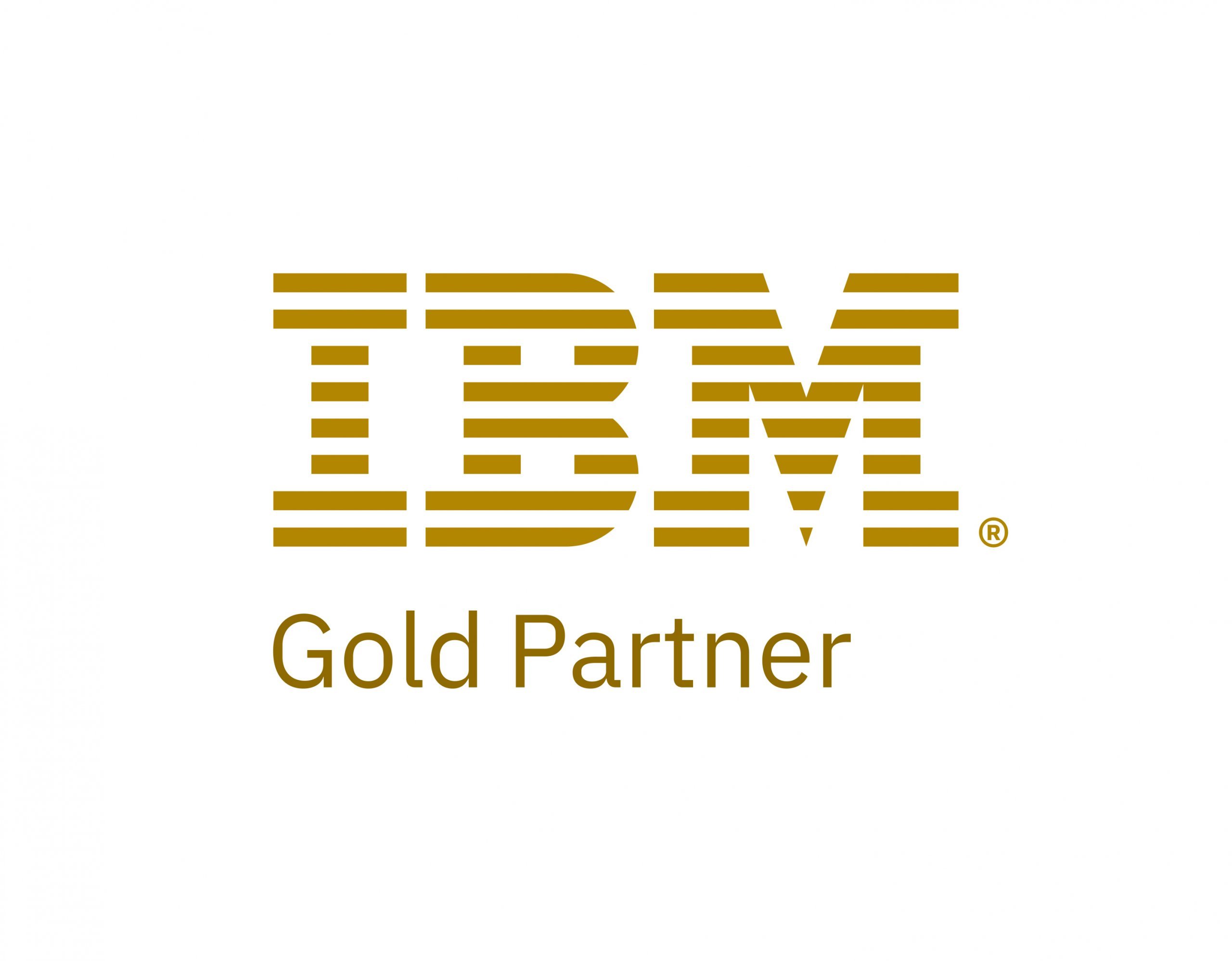7 conseils pour optimiser la gestion du module finance de Microsoft Dynamics 365 Business Central
Vous vous demandez comment vous assurer une implantation saine de Microsoft Dynamics 365 Business Central ? Alors, l’un de vos meilleurs alliés est sans doute le module de gestion financière. Voici quelques conseils éprouvés pour vous assurer une mise en œuvre réussie.
1. La règle no1 pour le paramétrage de votre module de gestion financière
Ne sélectionnez jamais « Direct Posting » pour un compte figurant dans un tableau de comptabilisation.
La raison est bien simple : si un utilisateur saisit une entrée manuelle au registre directement dans le grand livre (GL), cela provoquerait un déséquilibre dans le rapprochement entre les données du GL et des livres auxiliaires. Afin d’éviter un tel incident, nous recommandons de désactiver cette fonction pour des comptes spécifiques.
Conséquemment, pour chaque transaction comptabilisée dans les comptes d’inventaire, il doit y avoir une entrée associée dans les tableaux d’inventaire (p. ex. : le tableau des saisies des items au livre ou le tableau des saisies de valeur). Par exemple, la comptabilisation d’une transaction de vente générera des entrées dans le tableau des inventaires ainsi que dans les comptes d’inventaire du plan comptable.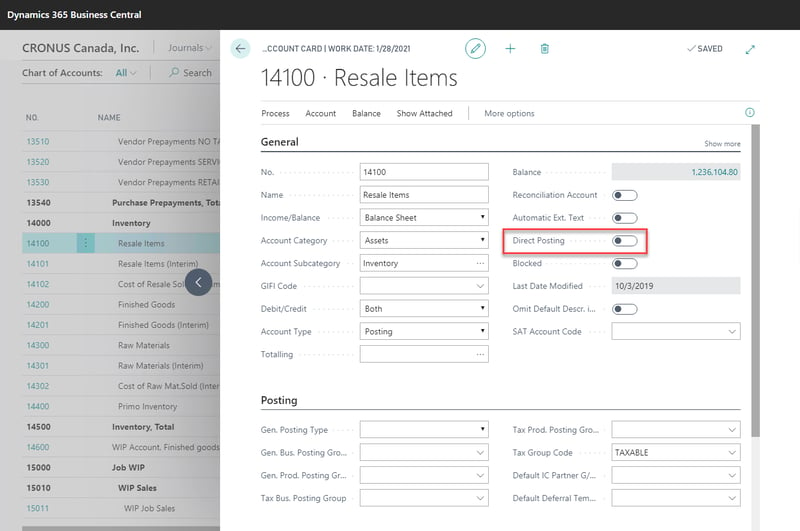
2. Lors de la configuration de la comptabilisation, utilisez différents numéros de compte de Grand Livre (GL)
Il est avantageux de toujours utiliser des numéros de compte différents pour chaque type de transaction : compte des ventes vs. le compte des ventes à rabais, compte des ventes locales vs. compte des ventes étrangères, CPV (Cost-Per-View) en transit (expédiés, mais non vendus) vs. CPV (expédiés et facturés).
Les avantages de cette pratique sont :
- Rapprochement simple et efficace des données du GL avec les livres auxiliaires;
- Compréhension aisée des saisies générées au GL (comptabilisés ou en aperçu);
- Permet d’accéder facilement aux anciennes données de certains comptes (p. ex. : « Quel était le solde de mes produits en transit il y a 3 mois ? »... ou CPV intérimaires, etc.).
Configuration générale de comptabilisation
CPV et CPV intérimaire, ventes et ventes à rabais, etc.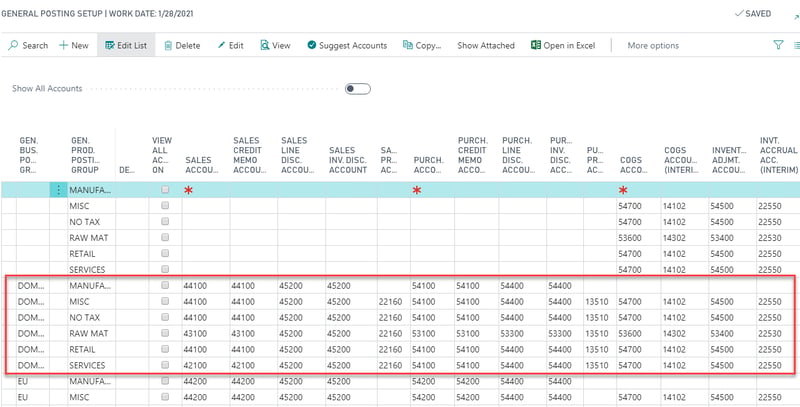
Exemple : Configuration de la comptabilisation des inventaires
Compte d’inventaire provisoire et compte d’inventaire.
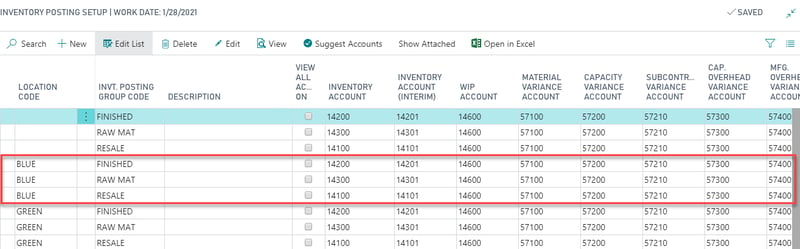 3. Ajustez les dates d'écritures
3. Ajustez les dates d'écritures
Le système utilise les plus restrictives.
Configuration du GL
La page de configuration du GL est utilisée pour spécifier les réglages par défaut du GLG et de tous les champs d’application en matière de finance, et contrôle certains comportements au sein du système. La page de configuration du GL doit être remplie pour chaque entreprise.
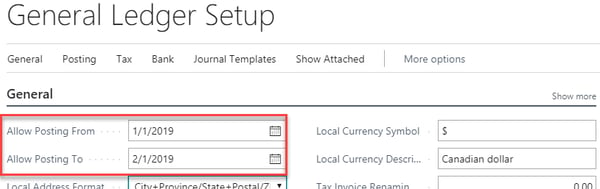 Configuration d’un utilisateur
Configuration d’un utilisateur
- Autorisation d’effectuer une écriture;
- Centre de responsabilités de l’utilisateur (sécurité des données).
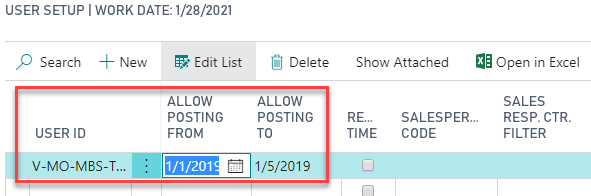 Périodes d’inventaire
Périodes d’inventaire
Les périodes d’inventaire sont utilisées pour gérer la comptabilisation des écritures d’ajustement d’inventaire. L’écriture de correction sera comptabilisée dans la période de la transaction initiale à moins que les périodes d’inventaire ne soient clôturées mensuellement. La création de périodes d’inventaire et leur clôture empêcheront l’écriture d’une correction d’inventaire pour cette période. Si la date d’écriture de la transaction initiale se situe dans une période d’inventaire clôturée, la valeur des corrections sera reportée au premier jour de la première période d’inventaire ouverte. Ce qui garantit que la valeur des stocks, des dépenses et des CMV (Current Market Value) au GL ne changeront pas lorsque les états financiers auront été imprimés pour un mois donné.
4. Ajustez le lot des coûts
Exécuter la tâche « Ajuster les coûts » à la file d’attente des travaux pendant la nuit, chaque nuit, et ce même si l'ajustement automatique des rapports des coûts est activé.
5. Empêchez l’inventaire négatif
Oui, vous pouvez autoriser la fonction « Évitez inventaire négatif » dans la configuration de l’inventaire et dans la fiche d’article.
Par défaut, Microsoft a restreint le report de consommation manufacturière si le niveau d’inventaire était négatif. Nous comprenons également que cette restriction a été mise en place afin d’éviter des écarts de coûts (spécialement si les articles sont au coût moyen) qui pourraient se produire si le système était incapable d’appliquer les requêtes et fournitures pertinentes.
Enjeux possibles en lien à l’inventaire négatif
Supposons que votre inventaire est précis, vous ne devriez pas obtenir d’inventaire négatif en fin de journée. Un inventaire négatif signifie que votre système de planification de réapprovisionnement utilise de mauvaises données — ce qui provoque des recommandations de réapprovisionnement erronées — et que votre système de coûts n’a aucune chance de refléter un inventaire et des valeurs CPV correctes.
Dans Microsoft Dynamics 365 Business Central, nous pouvons aussi considérer qu’un inventaire est négatif dans un endroit, mais positif à un autre. Par exemple, le système montre un (1) disponible à l’emplacement A, mais démontre moins un (-1) disponible à l’emplacement B. Lorsque nous considérons le total, le système affiche 0 disponible, ce qui est juste lorsque considéré dans son ensemble. Par contre, on doit y remédier.
Une façon facile d’éviter un inventaire négatif serait de modifier le système pour qu’il ne puisse jamais permettre d’inventaire négatif. Théoriquement, ça semble être une bonne solution, mais je pense que ce serait contre-nature pour certaines entreprises. Pouvez-vous imaginer si, à la fin d’un mois, quart, ou année, votre gestionnaire vous demandait pourquoi vous n’avez pas atteint l’objectif d’expédition de l’entreprise, et que votre réponse serait : « Parce que le système ne me permettait pas d’afficher un inventaire négatif ».
Il est préférable d’identifier les secteurs qui causent un inventaire négatif, puis de corriger les problèmes qui en sont la cause.
Par contre, il faut garder en tête que les valeurs d’inventaire ne devraient jamais refléter une valeur négative, il est donc tout aussi important de corriger d’abord la cause de l’inventaire négatif à la source.
6. Effectuer fréquemment le rapprochement du livre auxiliaire de l’inventaire et du GL
Faire le suivi des pièces justificatives en lien à la facturation des fournisseurs :
- Rapprochement des stocks et du GL;
- Rapport d’évaluation des stocks;
- Rapprocher les comptes fournisseurs et le GL.
La précision des stocks disponibles prodiguera un sentiment confiance aux utilisateurs du système.
7. Maintenir la compréhension du système nouvellement mis en œuvre
Les utilisateurs clés devraient avoir des connaissances de base en comptabilité pour comprendre et apprendre plus facilement un nouveau système ERP. Habituellement, un utilisateur clé devrait avoir une idée claire de la terminologie comptable, comme plan comptable, crédit/débit, profit et pertes, bilan financier, taxation, comptabilité de base (comme facturation, banque, comptabilité financière, dépenses en espèces), etc.
En conclusion, dans tout système ERP, le module finance est le plus important. Tous les modules sont intégrés à ce module. Raison de plus pour être très prudent dans la configuration de tous ses paramètres dans le système.